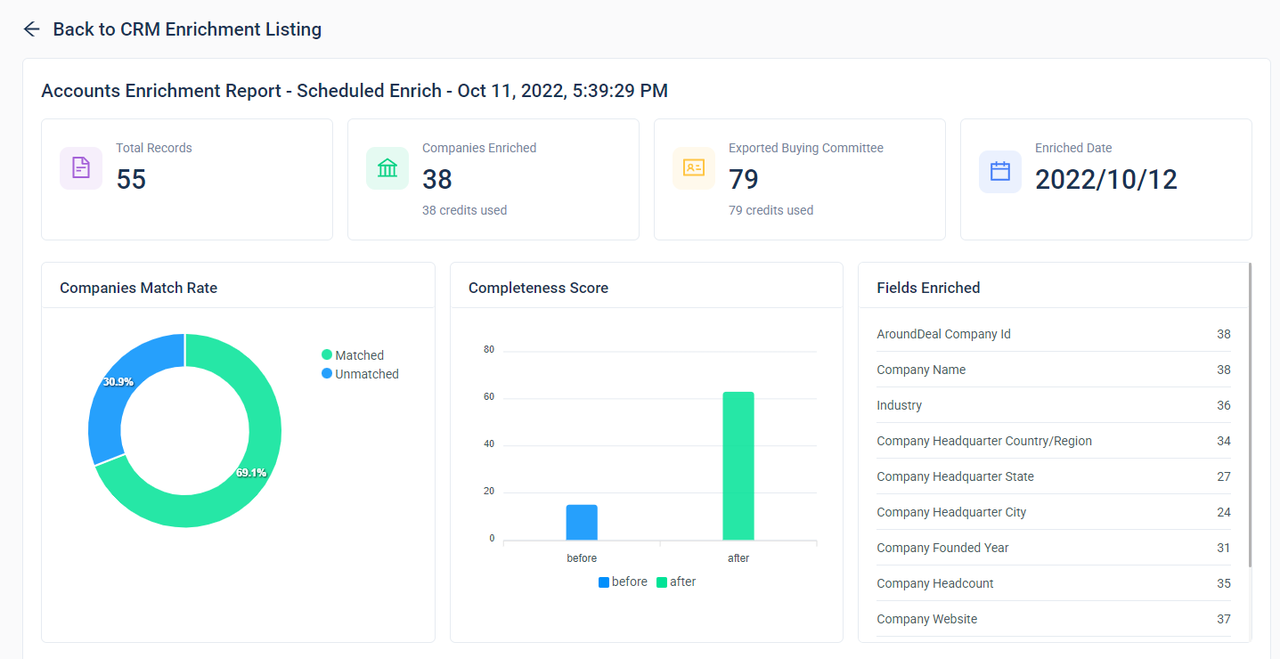即时补全
在Salesforce环中新建联系人和公司时,使用AroundDeal CRM数据即时补全,可以立即获得对联系人和公司的见解。为潜在客户、联系人和帐户配置即时充实。
1、选择CRM补全选项并创建一个新的补全项目
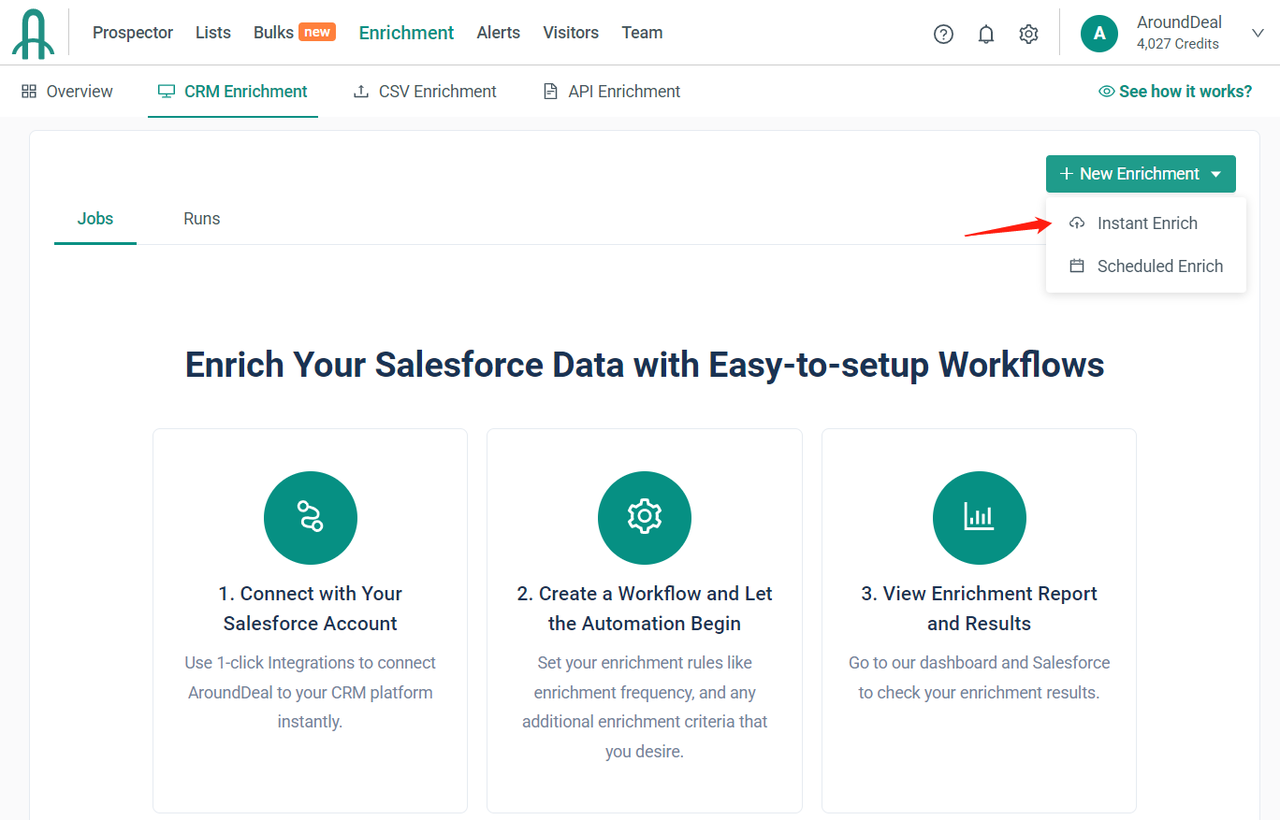
2、输入输入项目名称,然后选择对象类型(在下拉菜单中选择账户、联系人或潜在客户)。
3、选择补全数据的方式
- 补全所有:访问Salesforce object中的所有记录。
- 补全特定:添加字段筛选条件,以指定要补全的对象。每个筛选条件行之间使用AND运算符连接。
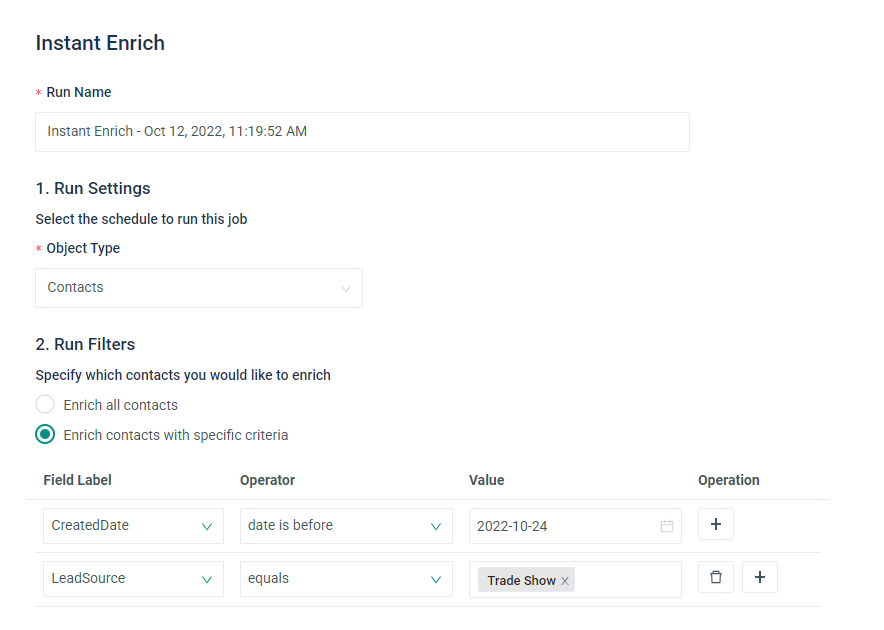
4、为您的集成配置AroundDeal的字段映射,并为每个字段配置更新逻辑。
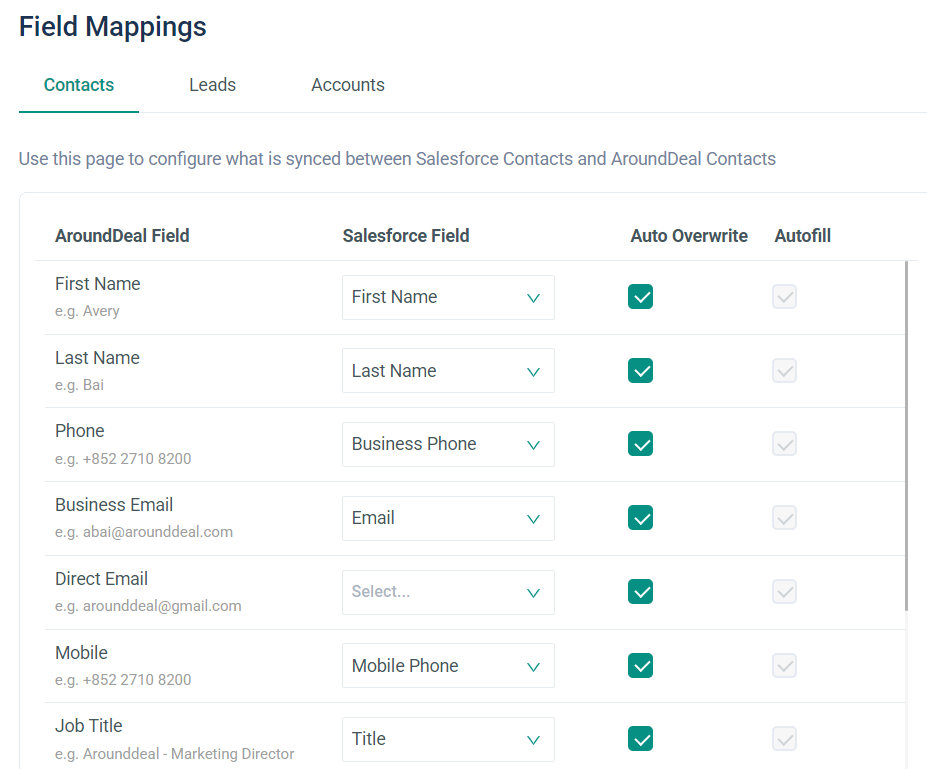
- AroundDeal字段:选择您想要获取的AroundDeal数据点
- Salesforce字段:选择您希望存储指定数据的Salesforce字段(支持自定义字段)
- 更新选项:选择是否要在数据缺失时覆盖现有数据进行自动填充。
- 重要提示:AroundDeal建议如下:
请与您的Salesforce管理员合作,了解字段映射和更新选项,以确保记录按预期进行补全。
将所有标准的Salesforce字段设置为在缺失时自动填充。只有对于专门为AroundDeal创建的自定义字段,才选择覆盖现有数据。
AroundDeal联系人ID和AroundDeal公司ID是AroundDeal联系人和公司记录的唯一标识符。您应创建并映射自定义字段与这些字段相对应。
5、Export buying committee
在" Export Buying Committee"部分,您可以设定联系人的职位、职能和管理级别,以定义所需的购买数据。当您导出一个账户时,这些联系人将会被导出并在Salesforce中进行数据补全。
每个账户的的导出和补全均需收取一个积分。
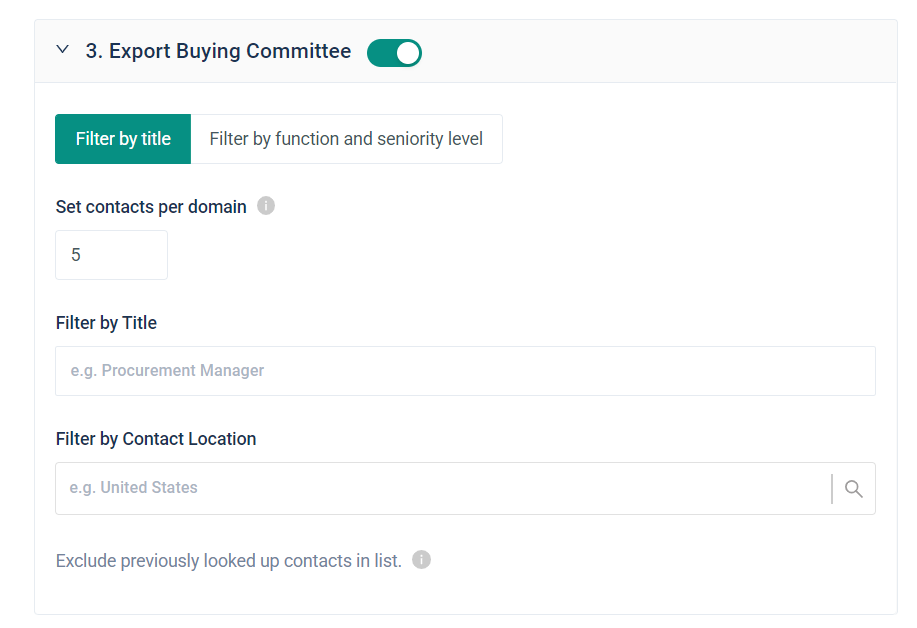
6、点击"Start"完成即时数据补全的创建。
7、查看运行状态和报告。
成功创建后,可以在运行列表中看到新的运行记录。
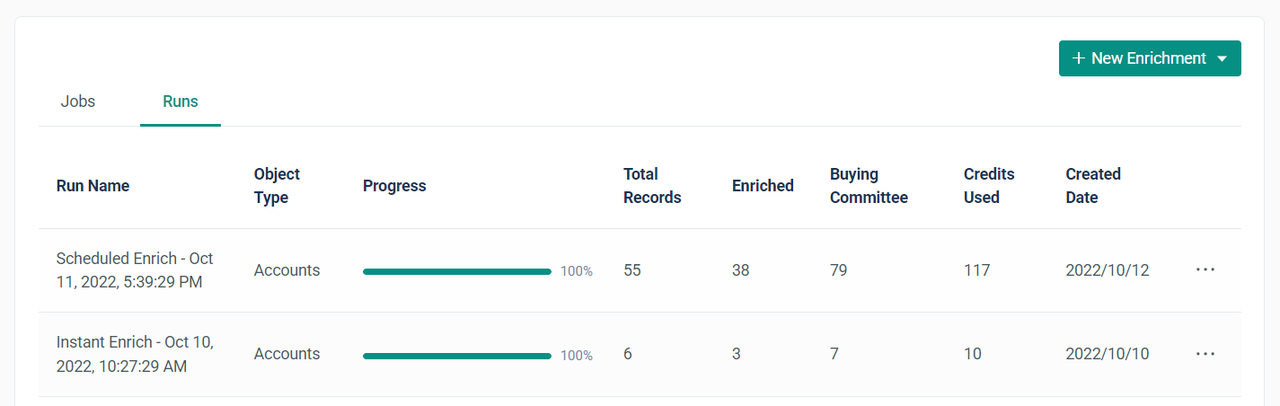
点击Run Name以查看详细的补全报告。
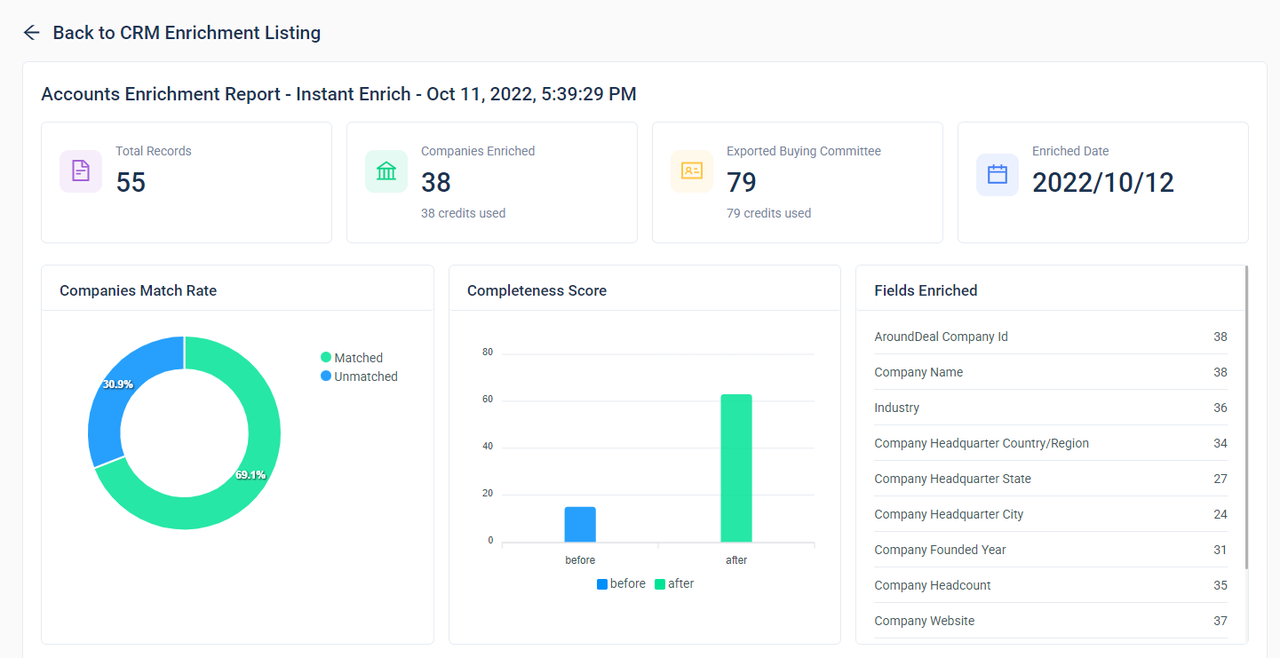
定时补全
使用定期的数据补全,可以保持Salesforce数据库的最新状态。这些操作可以选择更新Salesforce数据库的频率,并根据自定义映射配置,准确识别并录入AroundDeal的数据。
1、选择CRM补全选项并创建一个新的补全项目。
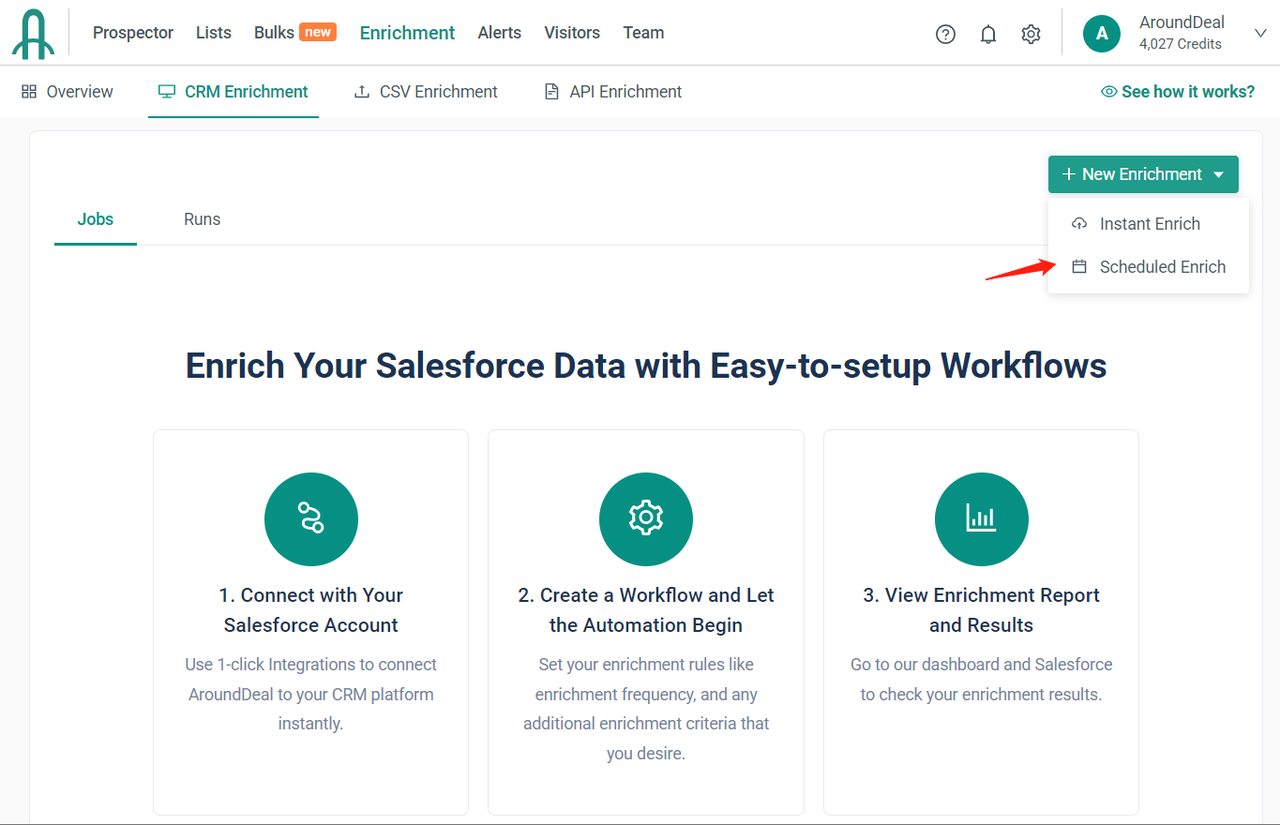
2、输入项目名称并选择对象类型(在下拉框中选择Accounts、Contacts或Leads)
3、为项目配置运行频率。工作开始于预定日期的00:00 AM (GMT+8)。
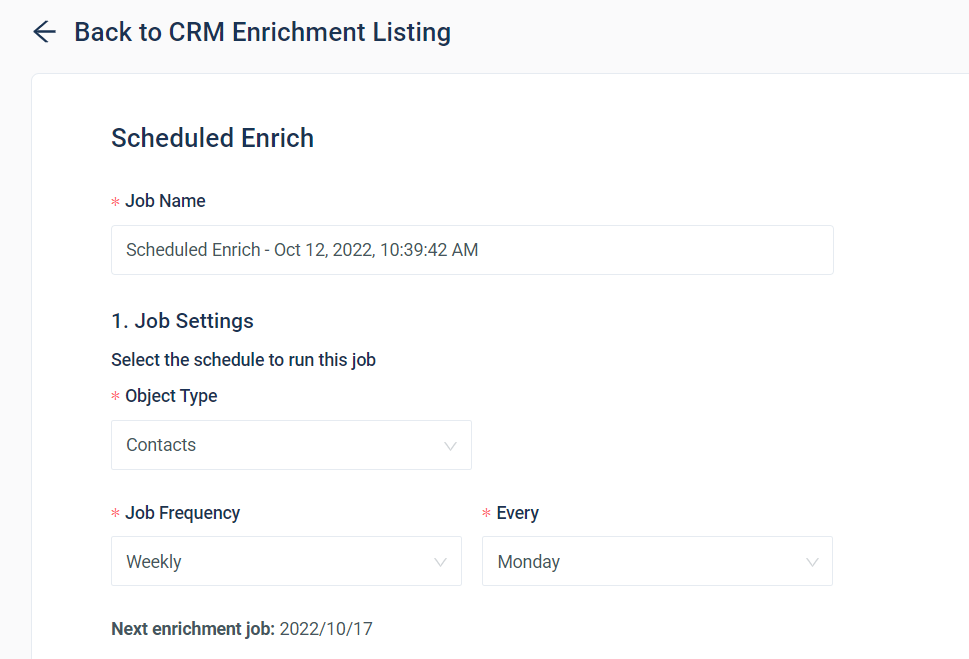
4、选择补全数据的方式
- 补全所有:访问Salesforce object中的所有记录。
- 补全特定:添加字段筛选条件,以指定要补全的对象。每个筛选条件行之间使用AND运算符连接。
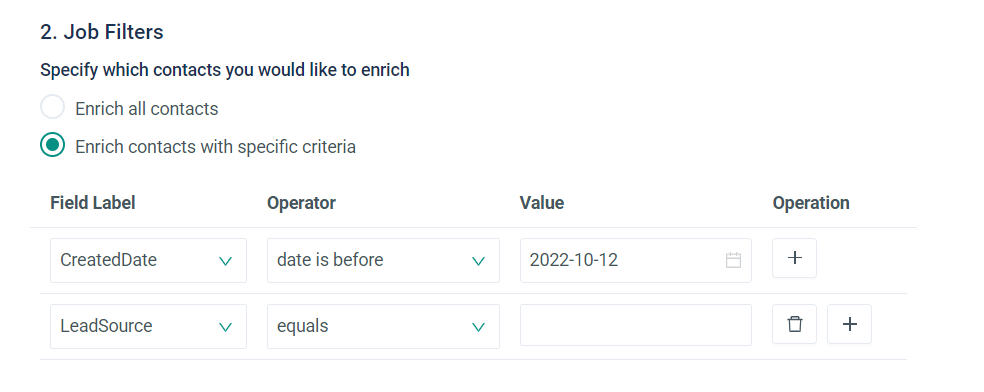
5、为您的集成配置AroundDeal的字段映射,并为每个字段配置更新逻辑。
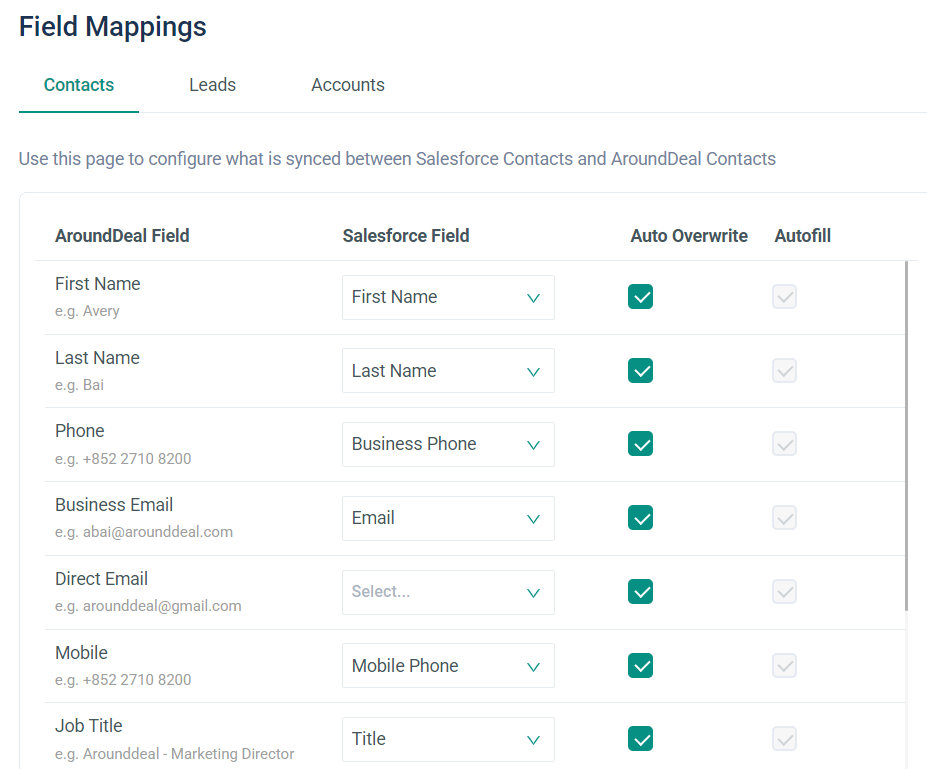
- AroundDeal字段:选择您想要获取的AroundDeal数据点
- Salesforce字段:选择您希望存储指定数据的Salesforce字段(支持自定义字段)
- 更新选项:选择是否要在数据缺失时覆盖现有数据进行自动填充。
- 重要提示:AroundDeal建议如下:
请与您的Salesforce管理员合作,了解字段映射和更新选项,以确保记录按预期进行补全。
将所有标准的Salesforce字段设置为在缺失时自动填充。只有对于专门为AroundDeal创建的自定义字段,才选择覆盖现有数据。
AroundDeal联系人ID和AroundDeal公司ID是AroundDeal联系人和公司记录的唯一标识符。您应创建并映射自定义字段与这些字段相对应。
6、Export Buying Committee
在" Export Buying Committee"部分,您可以设定联系人的职位、职能和管理级别,以定义所需的购买数据。当您导出一个账户时,这些联系人将会被导出并在Salesforce中进行数据补全。
每个账户的的导出和补全均需收取一个积分。
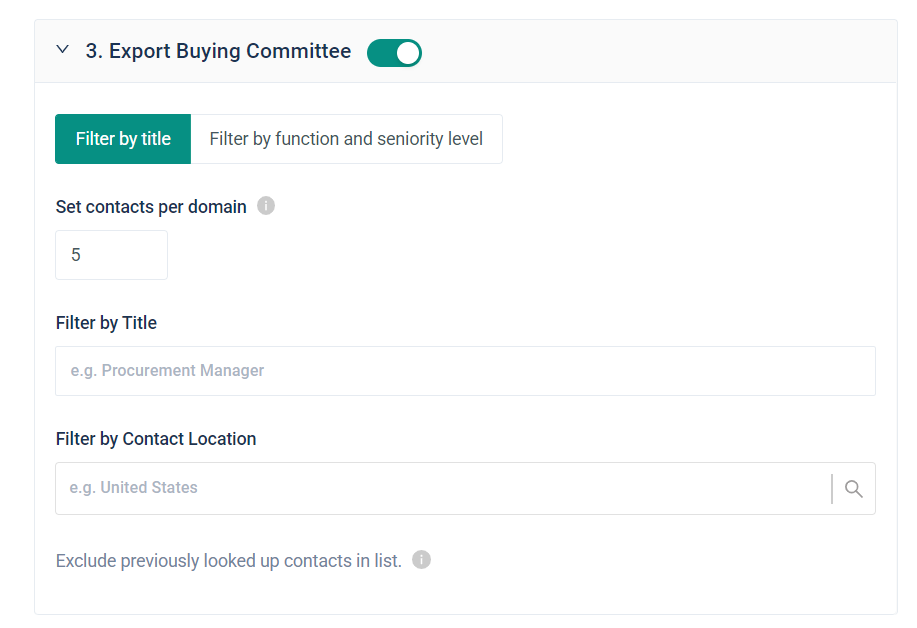
7、点击"Start"完成即时数据补全的创建。
8、当您的任务成功创建后,您将在Job Name 中看到新的任务。您可以通过点击(●●●)按钮来更改任务设置、删除任务和查看报告。
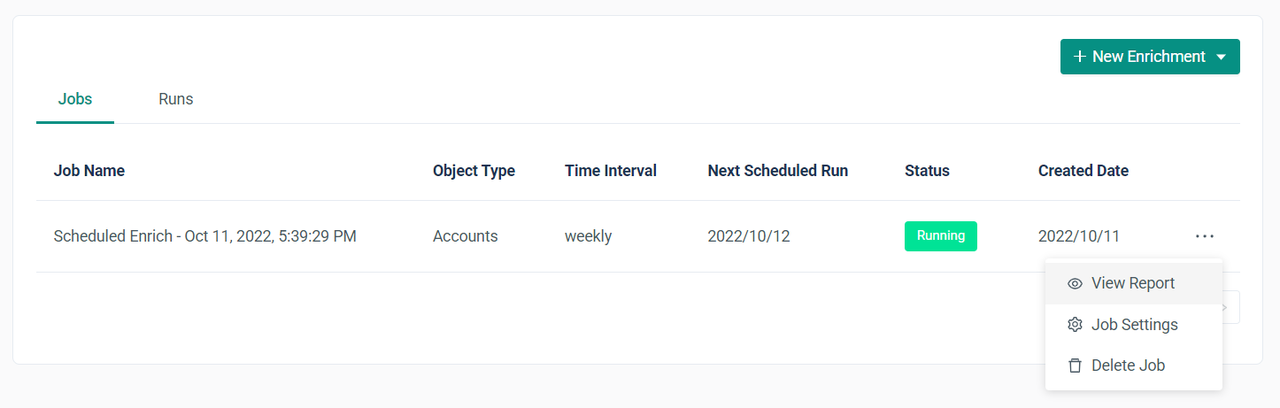
9、查看补全报告
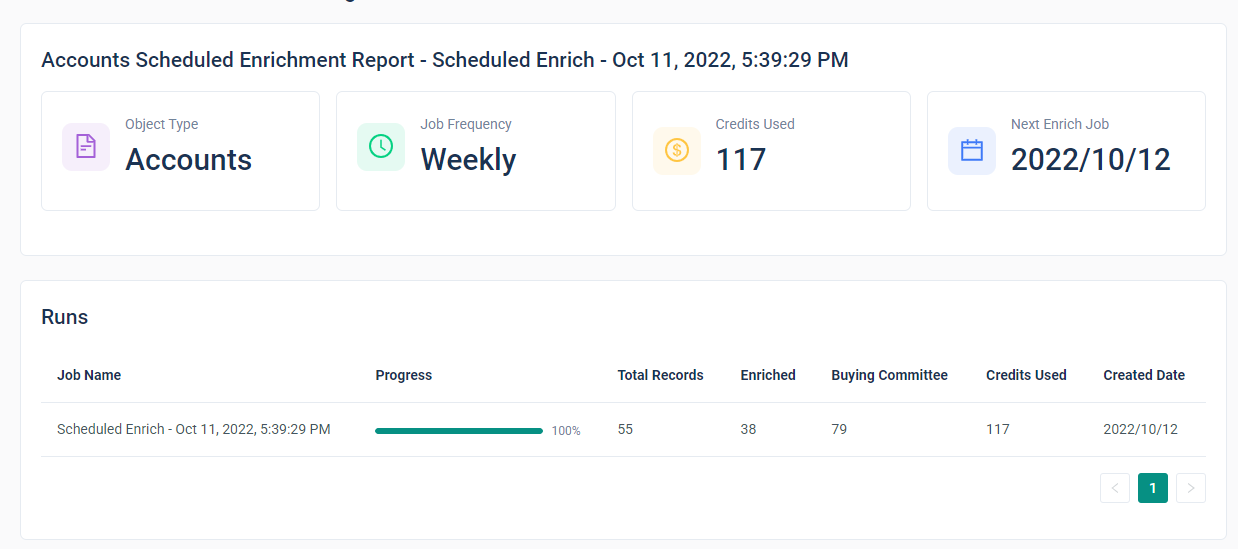
10、查看运行状态和报告。
每次运行补全任务时,会在运行表中生成一条记录。运行记录会在任务启动后立即创建。
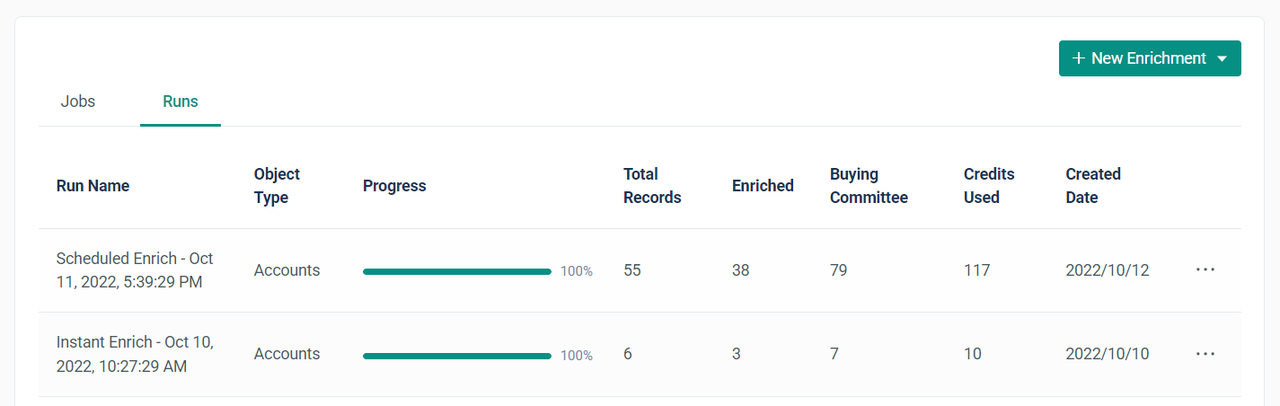
请查看运行表格以了解当前正在进行的任务状态以及已完成的运行历史记录。